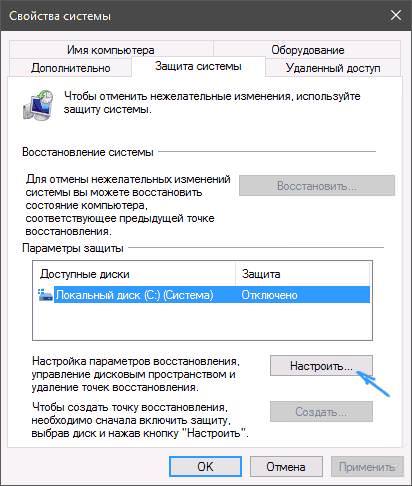Створення точки відновлення в Windows 10
Для того, щоб додати нову точку, потрібно пройти в той же меню, що і в минулий раз. Там, трохи нижче налаштування буде доступний пункт для їх створення.
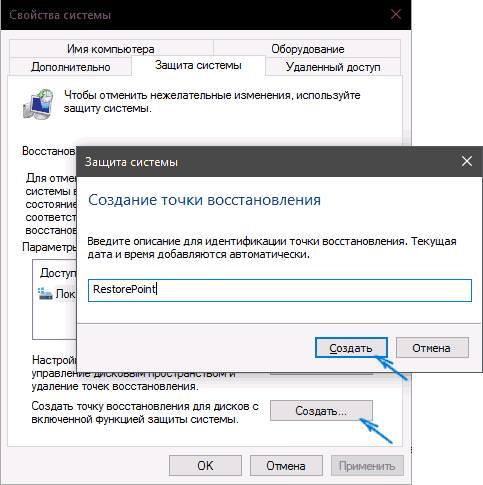
Тут потрібно буде ввести ім’я, після чого залишиться почекати, поки система не зробить усі необхідні дії. Дані по точках зберігаються на диску, в одній із системних папок, куди користувач за стандартом не має доступу. Після створення точки, користувач у будь-який час зможе відкотити на неї систему. Так варто робити перед установкою неперевіреного ЗА або перед експериментами з системою і драйверами. Від вірусів такий хід, звичайно, не захистить, а от від наслідків помилок в налаштуваннях, зроблених користувачем або різноманітними утилітами, цілком.
Налаштовуємо Windows 10 в Winaero Tweak
Відкат до точки відновлення
Такий варіант дій може знадобитися, якщо система почала поводитися дивно або перестала працювати. Найпростішим варіантом буде зайти в пуск і вибрати відновлення. Після цього ОС запропонує відкотитися до рекомендованої точці або вибрати свою.
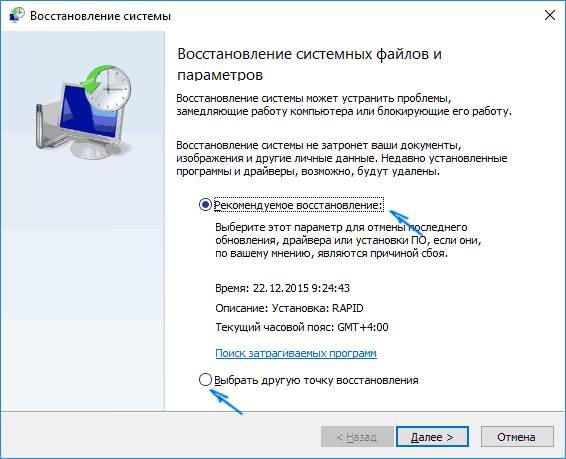
Тут можна подивитися те, яких утиліт торкнеться відкат системи. Після вибору залишиться лише натиснути далі і дочекатися закінчення процесу, після чого пристрій перезавантажиться і можна буде перевірити віндовс на працездатність. Однак, цей варіант хоч і простий, все ж, має істотний недолік. Використовувати цей метод можна тільки тоді, коли ОС працездатна і завантажується, якщо ж це не так, то доведеться використовувати інший варіант.
Один із способів, це варіант через особливі методи завантаження. Потрібно потрапити в параметри, після чого вибрати Оновлення і відновлення, а далі саме відновлення. Ще запустити їх можна зі стартового екрану. На початку потрібно клацнути по кнопці «харчування» на екрані, яка відповідає за вибір варіантів вимикання або перезавантаження. Після чого, утримуючи shift, потрібно вибрати перезавантаження. Після перезапуску, потрібно буде перейти в розділ діагностики, потім зайти в додаткові параметри, і тут вибрати відновлення.

Також присутній метод виклику через командний рядок, який стане в нагоді у випадку, якщо нічого, крім неї не працює. У цьому випадку буде необхідно ввести команду rstrui.exe, зазначену на зображенні.

Сам майстер запускається в звичному графічному режимі.